photoshop大师之路消除锯齿和羽化(5)
来源:未知
作者:学photoshop
学习:13443人次
虽然选取工具在公共栏中提供了直接的羽化选项,但不建议直接使用它。因为这样做出的选区羽化效果如果不满意,撤销一步〖CTRL ALT Z〗后选区将消失。更改羽化数值后要重新创建选区。
建议选取的时候都将羽化设置为0,在完成后使用菜单【选择 羽化】〖CTRL ALT D〗,或点击右键(使用选取工具或裁切工具前提下)在出现的菜单中选择“羽化”,将会出现如下的羽化设置对话框。这时输入数值后回车即可。羽化效果和以前在公共栏中设置的效果是一样的。
这样做的好处是如果发现羽化的程度不满意,可以撤销一步〖CTRL ALT Z〗后重新设置羽化数值,而不会导致原先的选区消失。以后内容中所提到的羽化,都是使用这种先创建再羽化的方式。
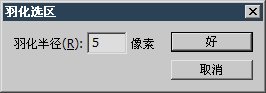
设置羽化后,选区虚线框可能会缩小并且拐角会变得平滑,如下左图是羽化10像素后的效果。如果输入的羽化的数值过大,可能会出现一个如下右图的警告,同时选区虚线消失。虚线框缩小及过大羽化后警告的原因,大家在后面的内容中将会得到回答。
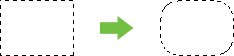

建议选取的时候都将羽化设置为0,在完成后使用菜单【选择 羽化】〖CTRL ALT D〗,或点击右键(使用选取工具或裁切工具前提下)在出现的菜单中选择“羽化”,将会出现如下的羽化设置对话框。这时输入数值后回车即可。羽化效果和以前在公共栏中设置的效果是一样的。
这样做的好处是如果发现羽化的程度不满意,可以撤销一步〖CTRL ALT Z〗后重新设置羽化数值,而不会导致原先的选区消失。以后内容中所提到的羽化,都是使用这种先创建再羽化的方式。
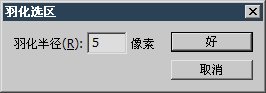
设置羽化后,选区虚线框可能会缩小并且拐角会变得平滑,如下左图是羽化10像素后的效果。如果输入的羽化的数值过大,可能会出现一个如下右图的警告,同时选区虚线消失。虚线框缩小及过大羽化后警告的原因,大家在后面的内容中将会得到回答。
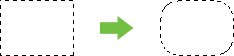

学习 · 提示
关注大神微博加入>>
网友求助,请回答!







